آموزش انتقال اطلاعات در زایا برای تیم و حساب کاربری

پیش از این در آموزش ساخت و مدیریت تیم زایا به چگونگی ساخت تیم پرداخته و یاد گرفتیم که چطور میتوان با دادن دسترسیهای مختلف به کاربران این امکان را فراهم کرد تا بدون نیاز به ارائه نام کاربری و رمز اکانت اصلی، امکان ساخت لینک کوتاه را به کارمندان بدهیم.
در ادامه این پست قصد داریم به آموزش انتقال اطلاعات در زایا بپردازیم که به شما این امکان را میدهد که کلیه لینکها و یکلینکهایی که در قالب حساب کاربری ایجاد کردید را به یک تیم خاص منتقل کنید. یا اینکه این اطلاعات را از یک تیم به حساب کاربری خود منتقل کرده یا شاید هم بخواهید یک تیم را به تیم دیگری منتقل کنید.
انتقال اطلاعات تیم چه کاربردی دارد؟
تیمهایی که ایجاد میکنید، ممکن است دستخوش تغییراتی شوند و بخواهید پس از مدتی دو تیم را به یکدیگر ادغام کنید. به عنوان نمونه کارمندان یک شرکت که در گروههای تولید محتوا، سئو، شبکههای اجتماعی و بازاریابی فعالیت دارند در مجموع میتوانند در یک تیم واحد مثل دیجیتال مارکتینگ گروهبندی شوند. در نتیجه میتوان تیمها را به یکدیگر منتقل کرد.
یا در نمونه دیگری شما اکانت اصلی خود را طوری استفاده کردید که صرفا لینکهایی که مربوط به تولید محتوا یا شبکههای اجتماعی بوده را ساختید و حالا قصد دارید که یک مرتب سازی از نظر تیم داشته باشید. در نتیجه میتوانید یک تیم ساخته و کلیه لینکهایی که تا به امروز ایجاد کردید را به این تیم منتقل کنید.
یک روش دیگری هم که برای انتقال اطلاعات وجود دارد از مبدا تیم به حساب کاربری است. در این حالت ممکن است شما تیمی را بخواهید حذف کنید که در صورت حذف تیم لینکهای کوتاه شده و تمامی دادهها حذف میشوند. در نتیجه ضروری است که برای از دست ندادن این اطلاعات، تیم را به حساب کاربری خود منتقل کنید.
در نسخه جدیدتر زایا که در اردیبهشت ۱۴۰۱ در دسترس قرار گرفته است علاوه بر موارد فوق که انتقال به صورت گروهی صورت میگیرد، امکان انتقال آیتمها به صورت تکی فراهم شده است. یعنی شما میتوانید یک پیوند کوتاه شده خاص، صفحه یکلینک یا بارکد تکی را به تیم دیگری انتقال داده یا اینکه از تیم به حساب کاربری خود منتقل کنید.
همه این ویژگیها در نهایت باعث میشود تا هیچ لینک کوتاه ساخته شدهای را در زایا از دست ندهید و تمامی دادههای شما بدون هیچ گونه تغییری در قالب تیم دیگر یا حساب کاربری در دسترس باشند.
آموزش انتقال اطلاعات در زایا برای تیم و حساب کاربری
همانطور که تا اینجا متوجه شدید، شما در سه حالت مختلف میتوانید اطلاعات اکانت خود را بین تیم یا حساب کاربری انتقال دهید. در واقع باید اینطور در نظر گرفت که قابلیت تیم هم بهنوعی مشابه قابلیت دسته بندی لینکها در زایا است با این تفاوت که در اینجا بر اساس حساب کاربری صورت میگیرد.
برای انتقال این اطلاعات کافی است ابتدا به کمک آموزش ورود به زایا وارد حساب کاربری خود شوید. سپس مشابه تصویر زیر روی دکمه مدیریت تیم کلیک کرده و از زیرمنوی باز شده روی مدیریت تیم کلیک کنید.

در این صورت مشابه تصویر زیر وارد صفحه مدیریت تیمها در زایا خواهید شد. حال همانطور که در این صفحه مشاهده میکنید، روی دکمه انتقال اطلاعات کلیک کنید.

در این صورت وارد صفحهای مشابه تصویر زیر میشوید که همانطور که مشاهده میکنید در این مرحله قادر هستید به ۳ حالت مختلفی که در بالا اشاره کردم، دادههای موجود در حساب کاربری یا تیم را به یکدیگر منتقل کنید.

حالت اول: انتقال اطلاعات از حساب کاربری به تیم
در این حالت کلیه اطلاعاتی که در حساب کاربری اصلی شما تا به امروز ایجاد شده به تیم دلخواه منتقل میشود. برای این منظور کافی است به ترتیب زیر عمل کنید.

- ابتدا نوع انتقال را روی حالت از حساب کاربری به تیم انتخاب کنید.
- از لیست بازشوی گزینه تیم مقصد تیمی که قصد دارید اطلاعات به آن منتقل شود را انتخاب کنید.
- از بخش دامنهها با انتخاب هر یک از دامنهها مشخص کنید که لینکهای ساخته شده برای کدام دامنه منتقل شوند. در صورت استفاده از دامنه اختصاصی، این موارد را نیز در صورت نیاز انتخاب کنید.
- روی دکمه انتقال کلیک کنید.
در این صورت انتقال انجام گرفته و اگر در حالتی که با حساب کاربری شخصی خود در حال مشاهده پیشخوان زایا باشید، میبینید که لینکهای کوتاه شده و یکلینکها دیگر در دسترس نیستند. حال اگر روی دکمه مدیریت تیم کلیک کرده و سپس تیمی که اطلاعات به آن منتقل شده را باز کنید، خواهید دید که کلیه اطلاعات به این تیم منتقل شده است.
حالت دوم: انتقال اطلاعات از تیم به حساب کاربری
در این حالت میتوانید لینک کوتاه شده در زایا و یکلینکها را که در یک تیم قرار دارند به حساب کاربری شخصی خود منتقل کنید. برای انجام این کار کافی است مبدا و مقصد را انتخاب کرده و مطابق با توضیحات زیر فرآیند انتقال را انجام دهید.

- ابتدا نوع انتقال را روی حالت از تیم به حساب کاربری انتخاب کنید.
- از لیست بازشوی گزینه تیم مبدا تیمی که قصد دارید اطلاعات از آن منتقل شود را انتخاب کنید.
- از بخش دامنهها با انتخاب هر یک از دامنهها مشخص کنید که لینکهای ساخته شده برای کدام دامنه منتقل شوند. در صورت استفاده از دامنه اختصاصی، این موارد را نیز در صورت نیاز انتخاب کنید.
- روی دکمه انتقال کلیک کنید.
در این صورت اطلاعات بر خلاف حالت قبلی به حساب کاربری شما باز خواهد گشت و در صورت نیاز میتوانید تیم را حذف کنید که آموزش آن را در مدیریت تیم توضیح دادم.
حالت سوم: انتقال اطلاعات از تیم به تیمی دیگر
در این حالت میتوانید اطلاعات را از یک تیم به تیم دیگری منتقل کنید. در حالت اول من اطلاعات را از اکانت شخصی به یک تیم انتقال دادم، حال در نمونه زیر همان اطلاعات را از تیم قبلی به تیم جدید منتقل میکنم که به صورت زیر انجام میگیرد.

- ابتدا نوع انتقال را روی حالت از تیم به تیمی دیگر انتخاب کنید.
- از لیست بازشوی گزینه تیم مبدا تیمی که قصد دارید اطلاعات از آن منتقل شود را انتخاب کنید.
- از لیست بازشوی گزینه تیم مقصد تیمی که قصد دارید اطلاعات به آن منتقل شود را انتخاب کنید.
- از بخش دامنهها با انتخاب هر یک از دامنهها مشخص کنید که لینکهای ساخته شده برای کدام دامنه منتقل شوند. در صورت استفاده از دامنه اختصاصی، این موارد را نیز در صورت نیاز انتخاب کنید.
- روی دکمه انتقال کلیک کنید.
در این صورت انتقال اطلاعات همانطور که در حالت دوم مشاهده کردید از تیم قبلی به تیم جدید منتقل خواهد شد و اگر به اکانت خود در حالتی که روی تیم مبدا قرار داشت مراجعه کنید، میبینید که لینکهای کوتاه و یکلینکهای ساخته شده به تیم دیگری منتقل شده است.
انتقال تکی آیتم ها در زایا
سه حالت قبلی که برای انتقال اطلاعات معرفی کردم به صورت گروهی بودند؛ یعنی شما به کمک آن میتوانید کلیه پیوندهای کوتاه شده، صفحات یکلینک یا بارکد را به تیم دیگری منتقل کرده یا از حساب کاربری به تیم منتقل کنید. اما یک حالت جدید هم به زایا اضافه شده تا بتوانید به صورت تکی آیتمها را منتقل کنید.
- انتقال تکی از حساب کاربری به تیم
- انتقال تکی از تیم به تیم دیگر
- انتقال تکی از یک تیم به حساب کاربری
برای استفاده از این قابلیت کافی است به صفحاتی که برای مدیریت پیوندها، مدیریت یکلینکها و مدیریت بارکدها ایجاد شده است مراجعه کنید. در این صورت شما به لیستی از کلیه اطلاعاتی که درون تیم یا حساب کاربری ایجاد کردید دسترسی خواهید داشت. برای نمونه من به صفحه بارکدها رفته و یکی از بارکدهایی که برای آموزش ساخت بارکد در زایا ایجاد کردم را انتخاب میکنم.

مشابه تصویر بالا روی آیکون ویرایش کلیک کنید تا به صفحه ویرایش بارکد وارد شوید. حال همانطور که در تصویر زیر مشاهده میکنید، دکمهای با نام انتقال آیتم قرار دارد که باید روی آن کلیک کنید.

در این صورت مشابه تصویر زیر باکسی برای شما نمایش داده میشود که میتوانید مقصد انتقال را که شامل تیم است را انتخاب کنید. چرا که بارکد فعلی ایجاد شده بر روی حساب کاربری قرار دارد.

- مقصد لینک را که میتواند یک تیم یا حساب کاربری(در صورت انتقال از تیم) باشد را از بین لیست انتخاب کنید.
- روی دکمه انتقال کلیک کنید.
در این صورت آیتم به حساب کاربری منتقل خواهد شد. حال اگر از منوی مدیریت تیم که در بالای صفحه سمت چپ قرار دارد وارد تیم مقصد شوید، مشابه تصویر میبینید که بارکد به این تیم منتقل شده است.

اگر به صفحه ویرایش مراجعه کنید مجددا این امکان برای شما فراهم است تا آن را به حساب کاربری یا تیم دیگری منتقل کنید.

به همین ترتیب میتوانید از قابلیت انتقال آیتم تکی برای پیوندها و صفحات یکلینک ساخته شده استفاده کنید و دادهها را بین حساب کاربری یا تیمها منتقل کنید.
جمع بندی و کلام آخر
ویژگی انتقال اطلاعات در زایا این امکان را به شما خواهد داد تا به سادگی بتوانید هر لینکی که در زایا کوتاه کردید یا هر تعداد صفحه یکلینک که ایجاد نمودید را بدون اینکه حذف شوند به جای دیگری منتقل کنید. این انتقال به درد افرادی میخورد که تیمهای مختلفی ایجاد کردند و حالا بنا به دلایل مختلف قصد دارند اطلاعات را بدون از دست رفتن به جای دیگری منتقل کنند.
پیشنهاد میکنم به منظور آشنایی بهتر و کلی با این اطلاعات دو مقاله آموزش ساخت لینک کوتاه پیشرفته و آموزش ساخت صفحه یکلینک را در دانشنامه زایا مطالعه کنید.
امیدوارم که این آموزش نیز مورد توجه شما قرار گرفته باشد و با استفاده از ان بتوانید به سادگی اطلاعات خود را بدون اینکه از دست بروند، بین حساب کاربری و تیم رد و بدل کنید. در صورتی که هر گونه سوالی در این خصوص دارید میتوانید از بخش نظرات ارسال کنید تا شما را راهنمایی کنم.




